Ang Killer App
Daghang mga aplikasyon ang nagdagan sa background nga walay permiso sa user. Kini makapahinay sa pasundayag sa device.
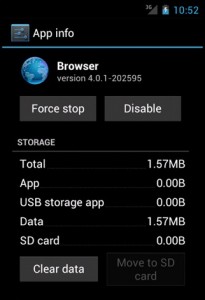
Ang Task Manager o Task Ang Killer App usa ka mapuslanong app aron masulbad ang maong isyu. Mahimo kini ma-download gikan sa Play Store. Bisan pa niana, adunay usab nga disbentaha ngadto niini. Ang pagpatay sa pipila ka apps makaapekto sa normal nga paglihok niini.
Busa mas maayo nga gamiton ang default task manager sa imong Android. Ania ang mga lakang sa paggamit niini:
- Ablihi ang App gikan sa homescreen. Lakaw ngadto sa mga kahon niini. Ang pipila ka mga device adunay usa ka shortcut nga makita diha sa notification bar.
- Pagpili sa mga Apps nga makita sa lista sa mga setting.
- Makita nimo ang tulo ka tab, "On SD Card"," Running "ug" All ".
- Ang pag-tap sa All tab magdala kanimo ngadto sa listahan sa tanan sa imong apps lakip na ang default stock apps.
- Kon mopili ka og usa ka app, duha ka mga opsyon ang ipakita, ang "Disable" ug "Force Stop".
- Sa diha nga ikaw mag-tap sa "Disable" nga opsyon, usa ka pahibalo ang mag-pop aron sa pagkumpirma kon ikaw sigurado mahitungod niini nga aksyon. Kung ikaw siguro bisan pa, mahimo ka lang mag-tap sa OK.
- Sa higayon nga dili ma-disable ang app, ang app ibutang sa katapusan sa listahan. Aron mahimo kini pag-usab, i-tap lang ang app ug i-tap ang Enable.
Ang app mahanaw kon dili nimo kini mapugngan. Kung gusto nimo nga hunongon ang temporaryo nga app, i-tap ang opsyon sa "Force Stop".
Ipakigbahin ang imong kasinatian mahitungod niini nga panudlo sa seksyon sa comment sa ubos.
EP
[embedyt] https://www.youtube.com/watch?v=cYNlXwx_Oe4[/embedyt]






